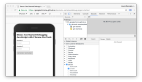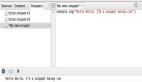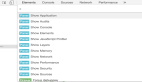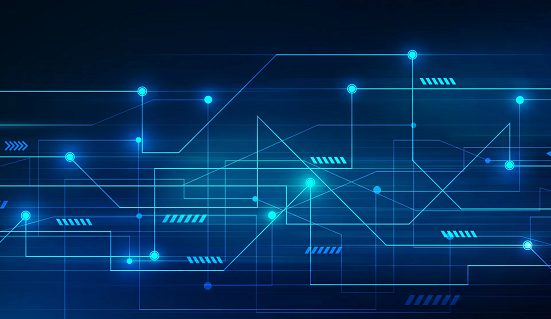
Chrome DevTools 有一个覆盖率检测的功能,可以检测 JS、CSS 代码里有哪些执行了,哪些没执行。并且还会在 sources 里标记出来。
如下图,绿色的部分是执行过的,而红色的部分是没执行的:

在 sources 面板里可以直接看到哪些代码没执行,比如下面的红色部分就是没有执行的:
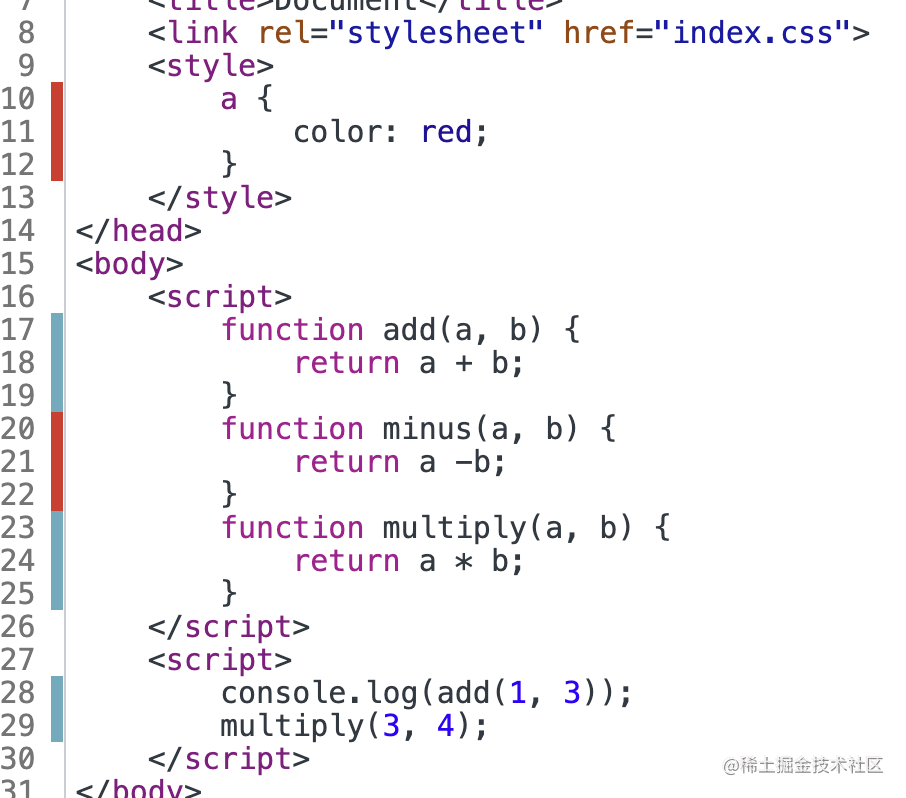
这个功能还是很有用的,可以帮助我们分析哪些代码是用不到的,可以进行延后加载或者删掉等优化。
在 More Tools 里开启:
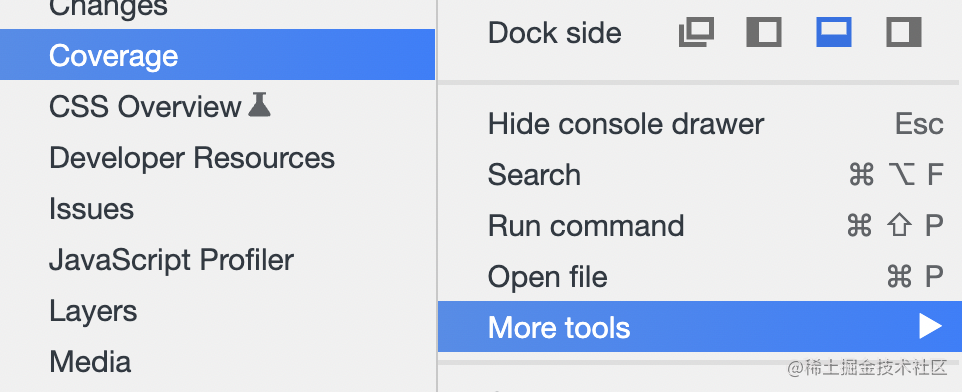
使用还是很简单的,但它是怎么实现的呢?
代码是否运行过的数据只有运行时才能得到,所以肯定是 Chrome 暴露出来,传给 Chrome DevTools 做分析和展示的。
Chrome 和 Chrome DevTools 的通信是通过 CDP(Chrome DevTools Protocol)协议。
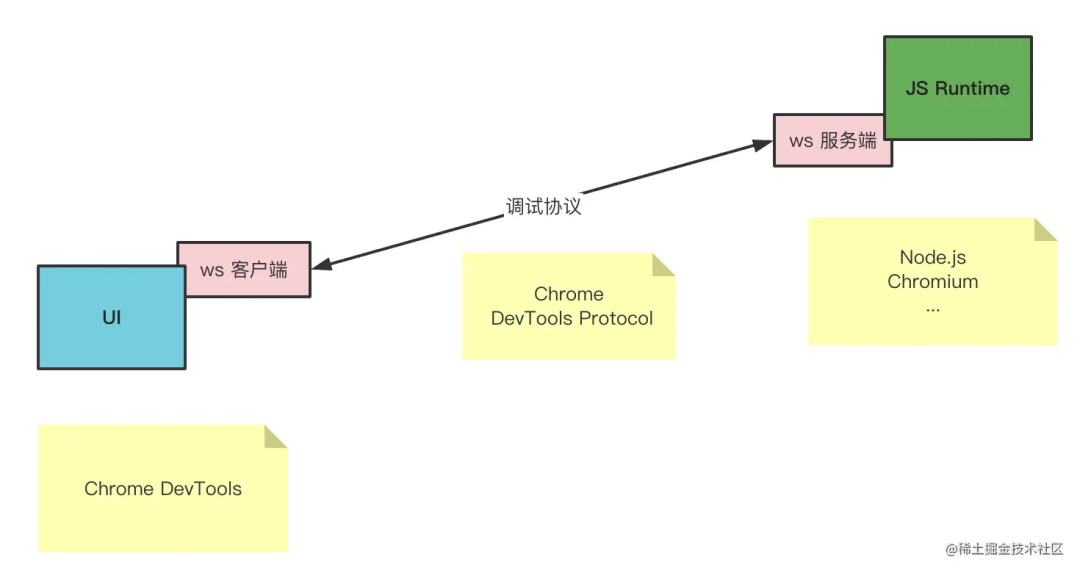
传输协议数据有多种信道,远程调试的时候是通过 WebSocket,嵌入的时候就直接通过全局变量了。
Chrome 启动的时候,可以通过 --remote-debugging-port 指定 ws 服务的端口:
/Applications/Google\ Chrome.app/Contents/MacOS/Google\ Chrome --remote-debugging-port=9222
我们自己实现一个 ws 客户端连上它,就能拿到所有的 CDP 数据。
那我们是否能自己实现一下 JS、CSS 的覆盖率检测功能呢?
肯定是可以的。
自己实现 ws 客户端,传输 CDP 协议数据这部分可以用 google 提供的一个包 chrome-remote-interface。
const CDP = require('chrome-remote-interface');
async function test() {
let client;
try {
client = await CDP({
host: '127.0.0.1',
port: 9222
});
const { Page, DOM, Debugger, Runtime, CSS, Profiler } = client;
} catch(err) {
console.error(err);
}
}
test();
连接上 9229 端口,通过各个域的 api 进行 CDP 的交互即可。
CDP 协议分为了很多个域来管理,比如 DOM、CSS、Debugger 等:
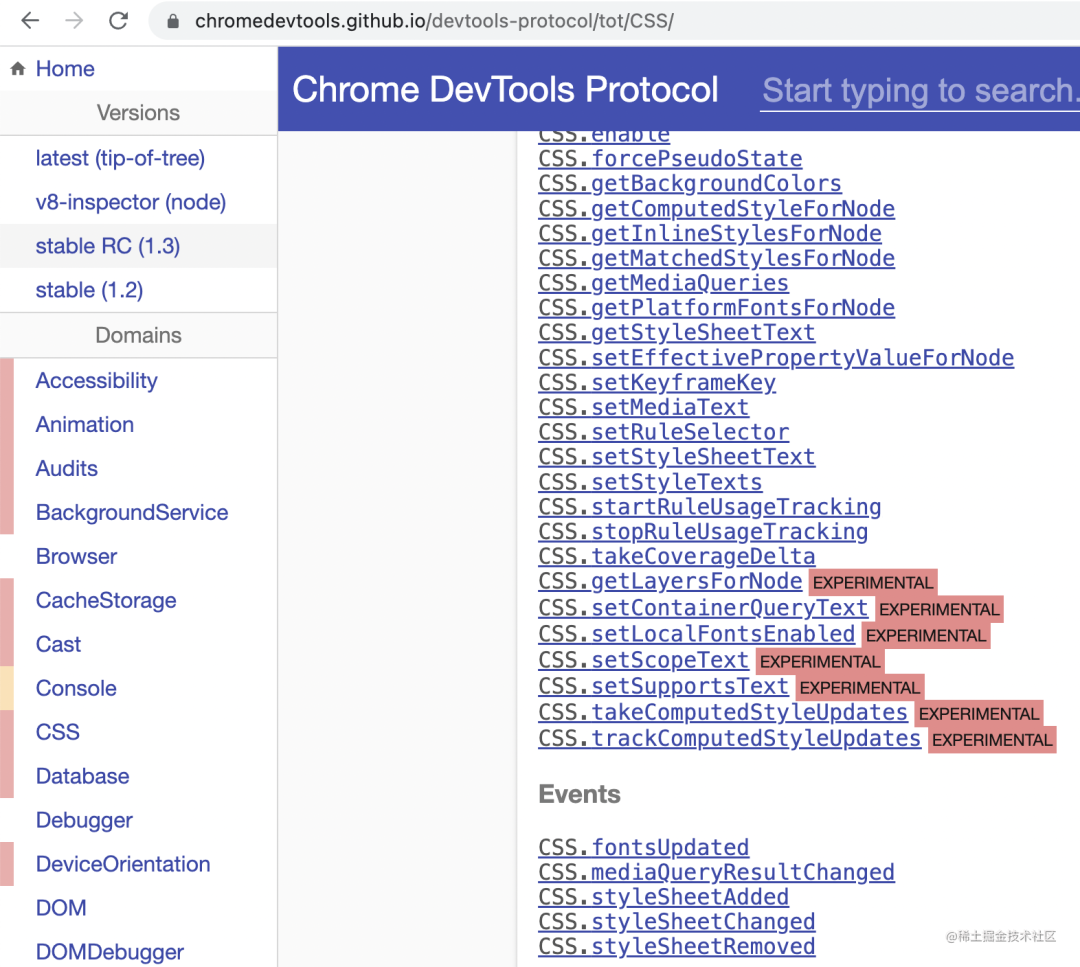
可以通过 Chrome DevTools 的 Protocol Monitor 来查看传输的协议数据:
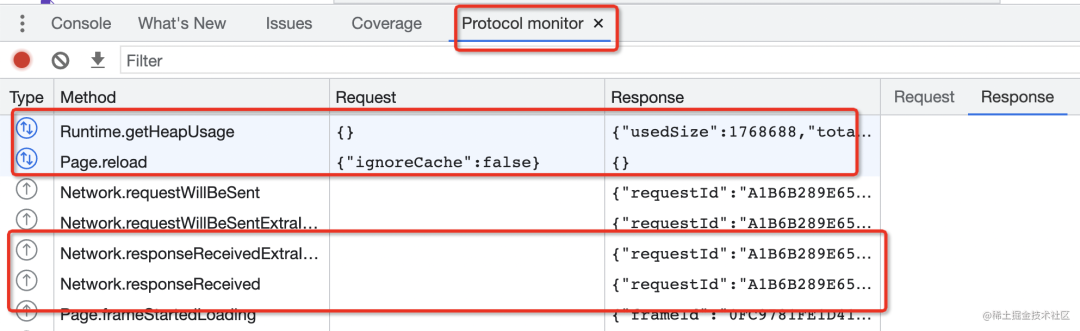
数据交互分为两类,一类是服务端推送过来的事件,另一类是向服务端请求的数据。
CDP 介绍完了,接下来我们实现下覆盖率检测的功能。
首先,我们要知道页面下载了哪些 JS 和 CSS。
这个是通过监听事件拿到的, CSS.styleSheetAdded 和 Debugger.scriptParsed 这俩事件。
我们监听下这俩事件:
const CDP = require('chrome-remote-interface');
async function test() {
let client;
try {
client = await CDP({
host: '127.0.0.1',
port: 9222
});
const { Page, DOM, Debugger, Runtime, CSS } = client;
await Page.enable();
await Debugger.enable();
await DOM.enable();
await CSS.enable();
CSS.on('styleSheetAdded', async (event) => {
debugger;
})
Debugger.on('scriptParsed', async (event) => {
debugger;
})
await Page.navigate({url: 'http://127.0.0.1:8084'});
} catch(err) {
console.error(err);
}
}
test();
因为用到 DOM、CSS、Debugger、Page 域的协议,所以需要先 enable 一下,只有 enable的功能才会启用。
这个很正常,没 enable 就不启用,这样能节省性能。
执行这段代码,看下拿到的事件对象:
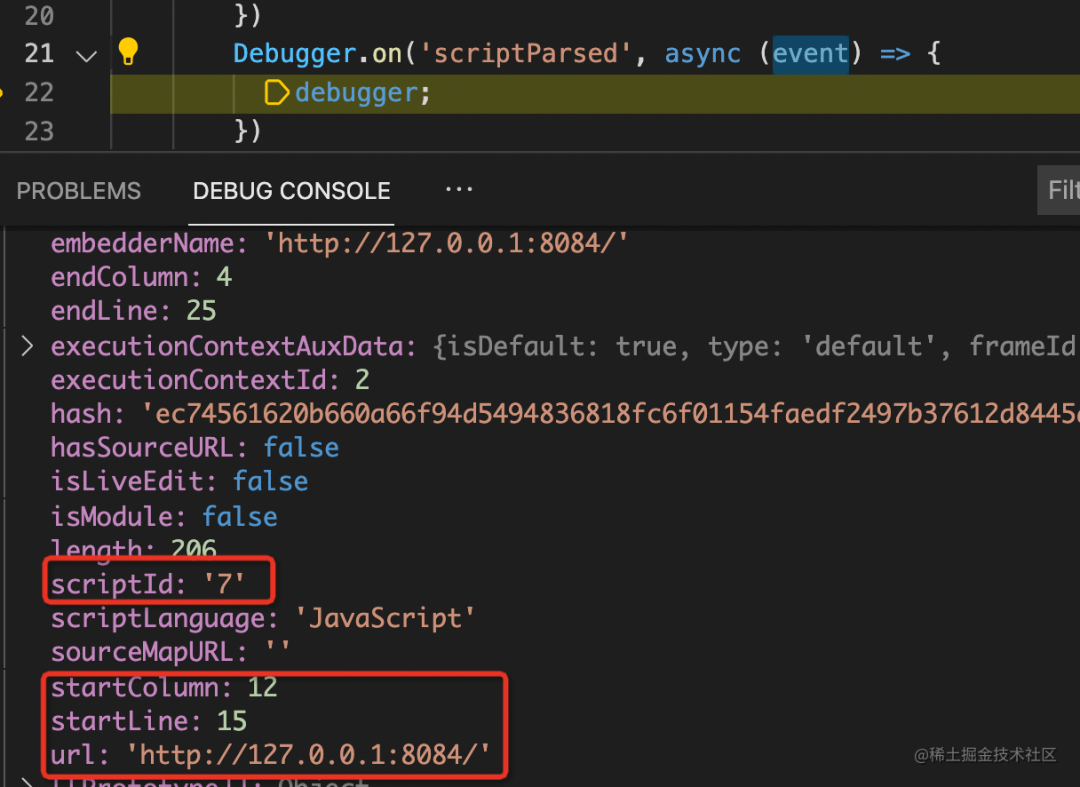
事件对象里是这段 js 的 url 和行列号,再就是 scriptId。
然后再看下 CSS.styleSheetAdded 的事件对象:
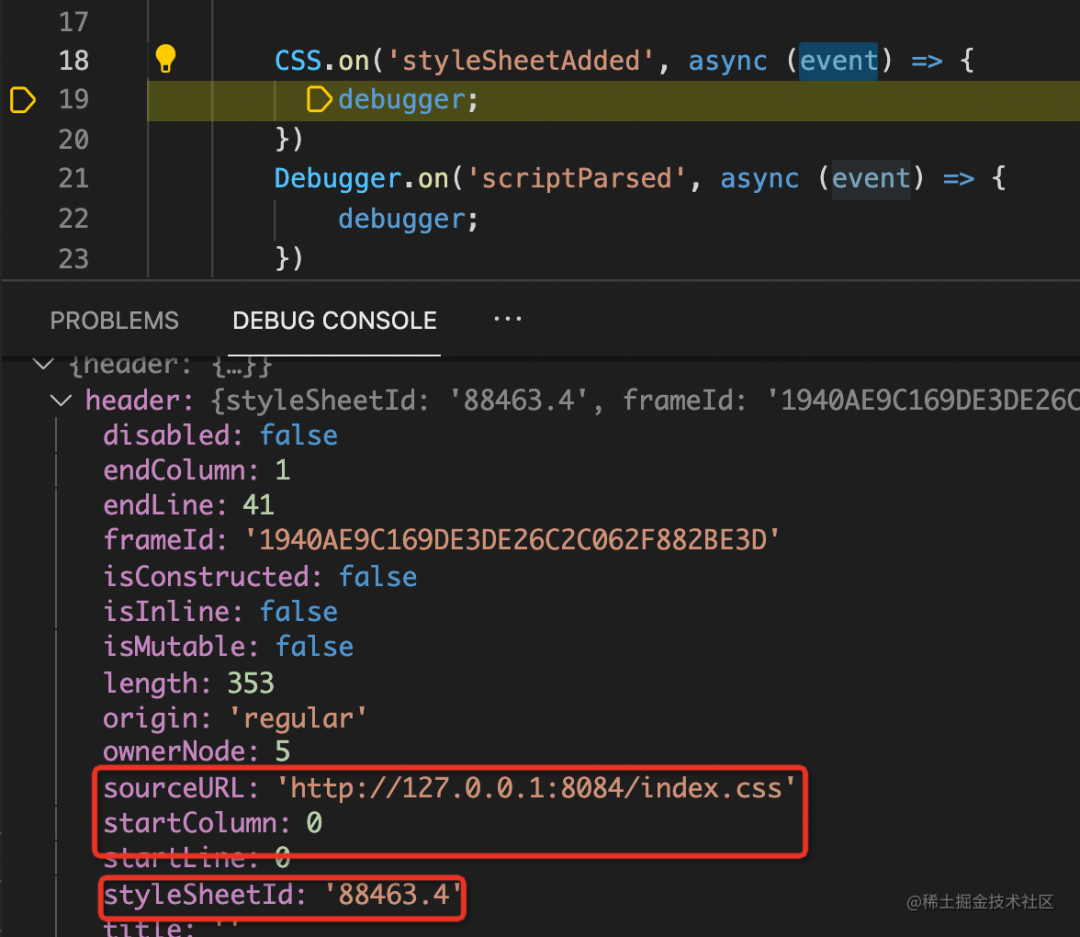
也差不多,只不过这里是 styleSheetId。
那怎么拿到 CSS 和 JS 的内容呢?
这就需要用到别的 api 了。
css 的内容是用 CSS.getStyleSheetText 来拿,传入 styeleSheetId:
const styleSheetId = event.header.styleSheetId;
const content = await CSS.getStyleSheetText({ styleSheetId });
JS 的内容是用 Debugger.getScriptSource 来拿,传入 scriptId:
const scriptId = event.scriptId;
const content = await Debugger.getScriptSource({ scriptId });
我们把它们按照 id 放到 Map 里:
const cssMap = new Map();
const jsMap = new Map();
CSS.on('styleSheetAdded', async (event) => {
const styleSheetId = event.header.styleSheetId;
const content = await CSS.getStyleSheetText({ styleSheetId });
cssMap.set(styleSheetId, {
meta: event.header,
content: content.text
});
})
Debugger.on('scriptParsed', async (event) => {
const scriptId = event.scriptId;
const content = await Debugger.getScriptSource({ scriptId });
jsMap.set(scriptId, {
meta: event,
content: content.scriptSource
});
})
这样就能把页面上所有的 js 和 css 收集起来:
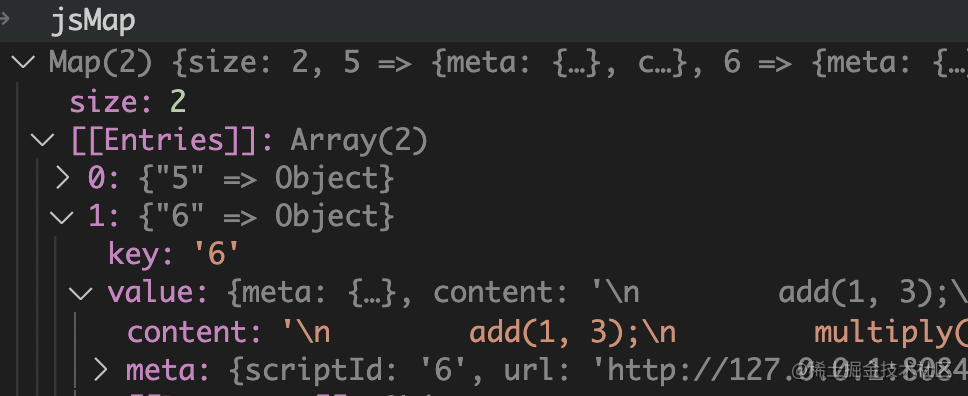
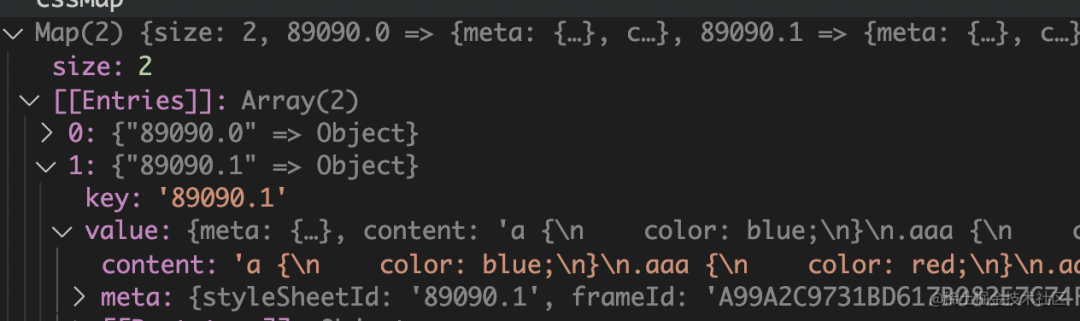
对了,测试页面的内容是这样的:
<!DOCTYPE html>
<html lang="en">
<head>
<meta charset="UTF-8">
<meta http-equiv="X-UA-Compatible" content="IE=edge">
<meta name="viewport" content="width=device-width, initial-scale=1.0">
<title>Document</title>
<link rel="stylesheet" href="index.css">
<style>
a {
color: red;
}
</style>
</head>
<body>
<script>
function add(a, b) {
return a + b;
}
function minus(a, b) {
return a -b;
}
function multiply(a, b) {
return a * b;
}
</script>
<script>
add(1, 3);
multiply(3, 4);
</script>
</body>
</html>
有一个外部 css:
.aaa {
color: red;
}
div {
color: blue;
}
body {
background: pink;
}
收集到了 JS 和 CSS 的数据只是第一步,要计算出覆盖率数据,还要知道哪些 JS 和 CSS 执行了。
这个也有 api:
CSS 开启执行数据的收集是用 CSS.startRuleUsageTracking:
await CSS.enable();
await CSS.startRuleUsageTracking();
然后一段时间后 stop:
// 延迟一段时间再获取数据,等页面渲染完
await new Promise(resolve => setTimeout(resolve, 3000));
const cssCoverage = await CSS.stopRuleUsageTracking();
这样就能获取 CSS 的执行数据:
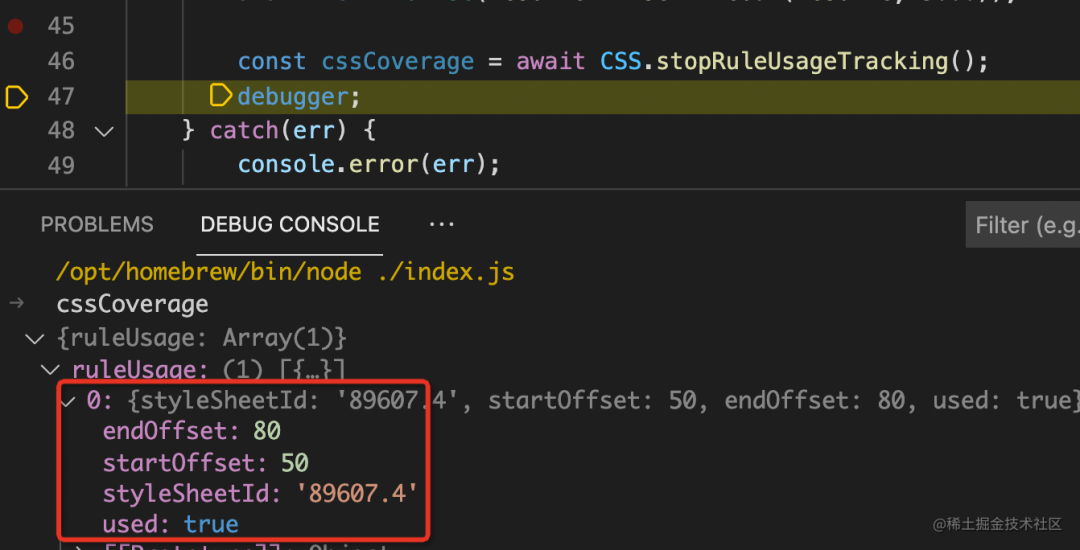
返回的结果显示 scriptId 为 89607.4 的 css 的 50 到 80 个字符的代码执行了。
我们在 cssMap 里看下这个 id 对应的代码:
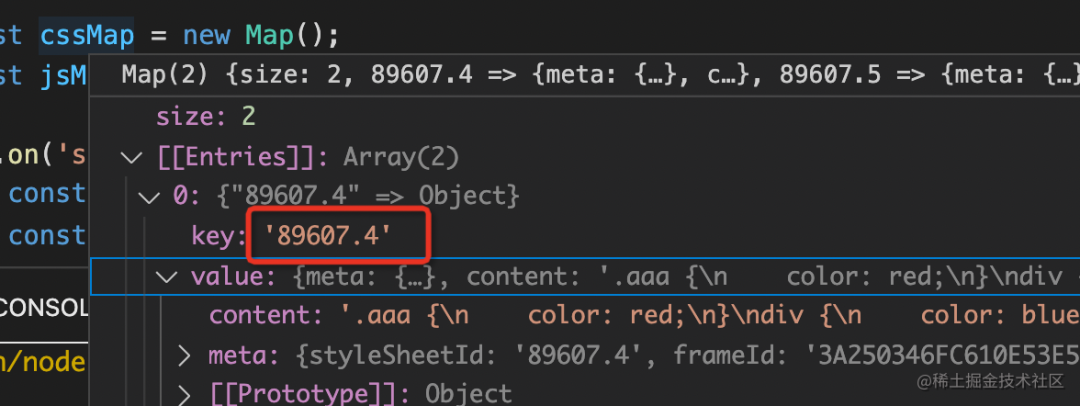
然后取出 50 到 80 个字符的代码:
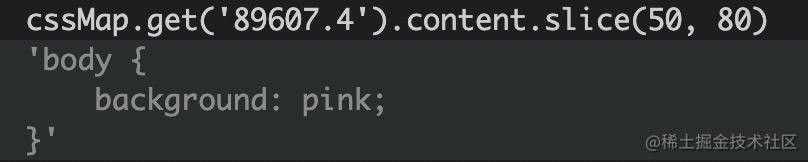
也就是说所有 css 里只有这一段代码是生效的:
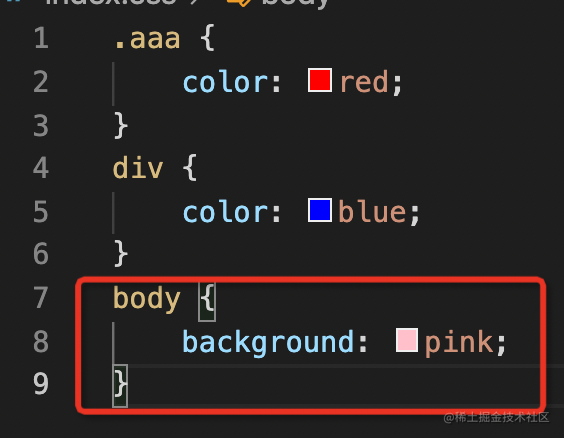
你用 Chrome DevTools 的 Coverage 分析结果也是这样的:
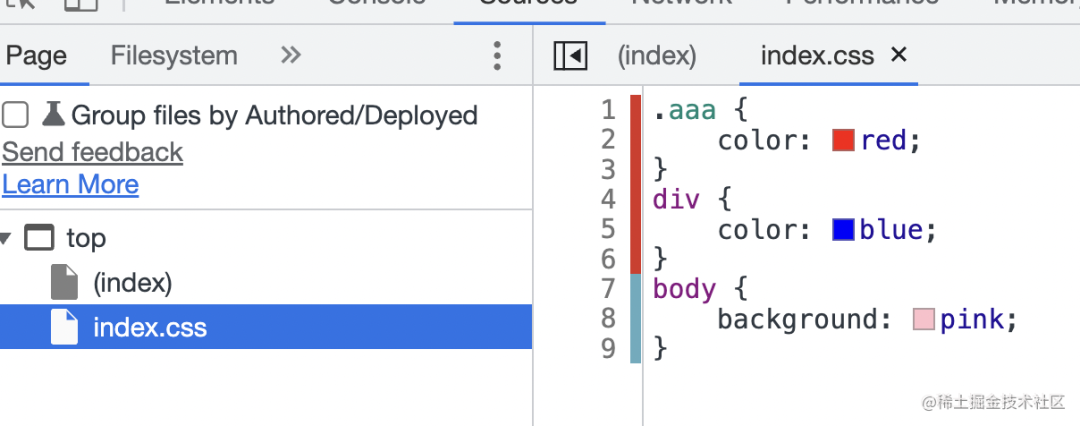
有了所有 CSS 代码的数据,有了执行了哪些 CSS 的代码的数据,覆盖率的计算不就很简单了么?
我们再来看下 JS 的:
JS 使用 Profiver 的 prociseCoverage 的 api 获取覆盖率数据:
await Profiler.enable();
await Profiler.startPreciseCoverage();
// 延迟一会再获取数据,等 js 执行完
await new Promise(resolve => setTimeout(resolve, 3000));
const jsCoverage = await Profiler.takePreciseCoverage();
可以看到返回了两个 script 的执行数据:
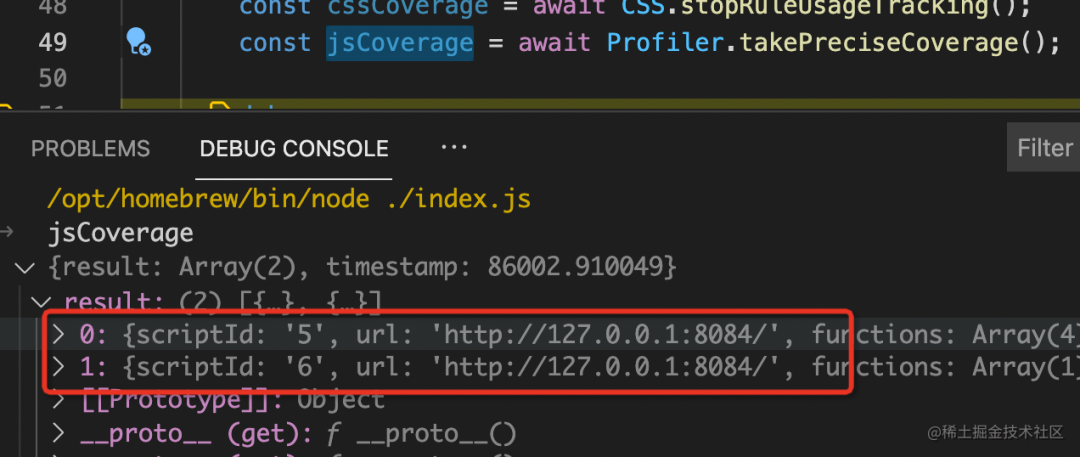
因为我们页面上就两个 script 嘛:
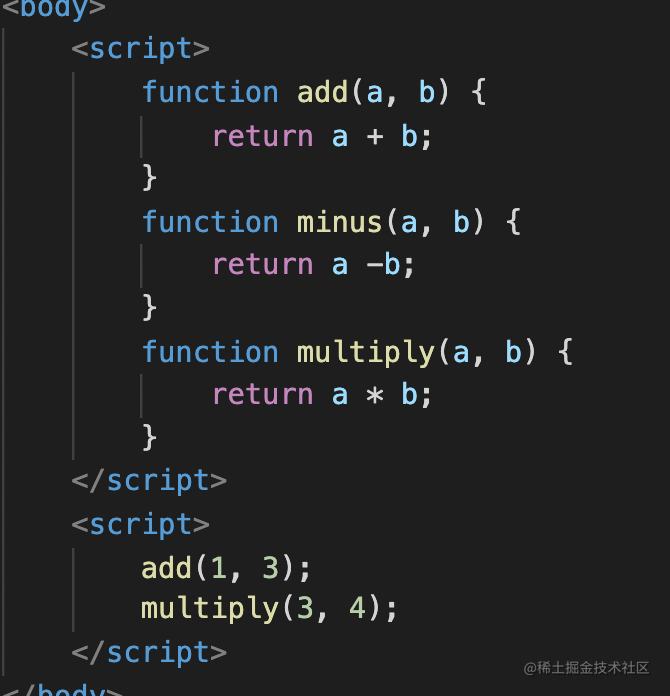
第一个 script 有 4 个 functions:
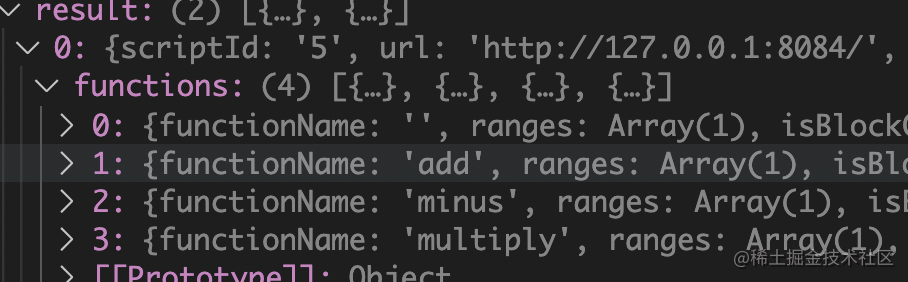
有同学说,不对呀,不是 add、minus、multiply 3 个吗?
那个没有名字的代表 script 的匿名代码块。
每个 function 都记录了字符的范围,还有执行的次数:
比如 add 函数执行了 1 次:
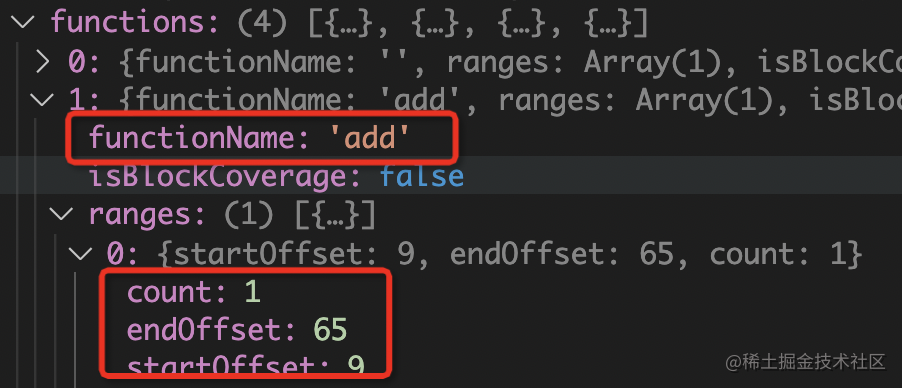
minus 函数执行了 0 次:
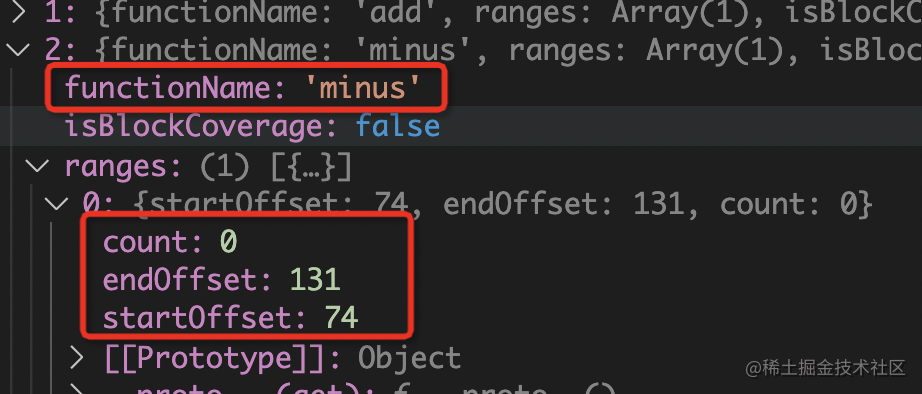
第二个 script 的匿名代码块执行了 1 次:
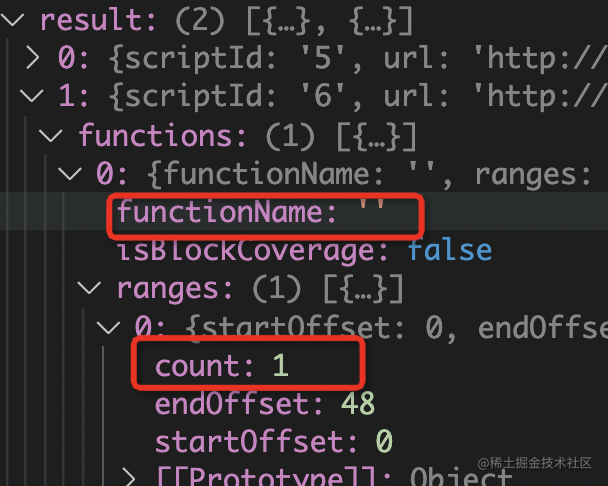
这不就和 Chrome DevTools 的 Coverage 结果对上了么:
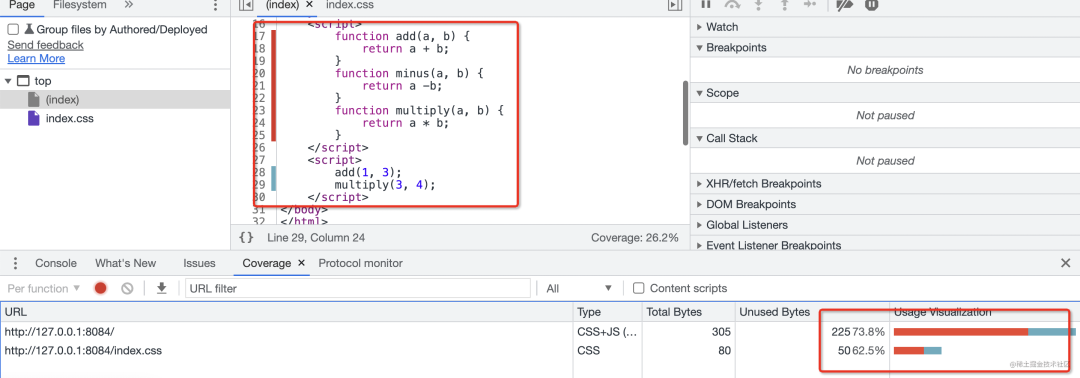
不管是覆盖率数据也好,还是在 sources 里可视化展示哪些代码没执行也好,都很容易实现。
这部分的全部代码如下,感兴趣的同学可以试试:
const CDP = require('chrome-remote-interface');
async function test() {
let client;
try {
client = await CDP({
host: '127.0.0.1',
port: 9222
});
const { Page, DOM, Debugger, Runtime, CSS, Profiler } = client;
await Page.enable();
await Debugger.enable();
await DOM.enable();
await CSS.enable();
await Profiler.enable();
const cssMap = new Map();
const jsMap = new Map();
CSS.on('styleSheetAdded', async (event) => {
const styleSheetId = event.header.styleSheetId;
const content = await CSS.getStyleSheetText({ styleSheetId });
cssMap.set(styleSheetId, {
meta: event.header,
content: content.text
});
})
Debugger.on('scriptParsed', async (event) => {
const scriptId = event.scriptId;
const content = await Debugger.getScriptSource({ scriptId });
jsMap.set(scriptId, {
meta: event,
content: content.scriptSource
});
})
await CSS.startRuleUsageTracking();
await Profiler.startPreciseCoverage();
await Page.navigate({url: 'http://127.0.0.1:8084'});
await new Promise(resolve => setTimeout(resolve, 3000));
const cssCoverage = await CSS.stopRuleUsageTracking();
const jsCoverage = await Profiler.takePreciseCoverage();
debugger;
} catch(err) {
console.error(err);
}
}
test();
有的同学可能问了,Chrome DevTools 会用不就行了么,我管它怎么实现的干嘛?
确实,大多数业务开发同学会用 Chrome DevTools 就行了,但是如果你要实现一个调试工具呢?那就要深入理解它的原理了。而且理解了原理,你再去用也更加得心应手。
更重要的是,通过 api 的方式,你是能拿到运行时的数据的,可以自己做一些计算和处理,然后把数据存下来之类的。
不知道大家有没有听说过 lighthouse,就是分析页面性能、可访问性等等数据,然后给出一个得分和优化建议的工具:
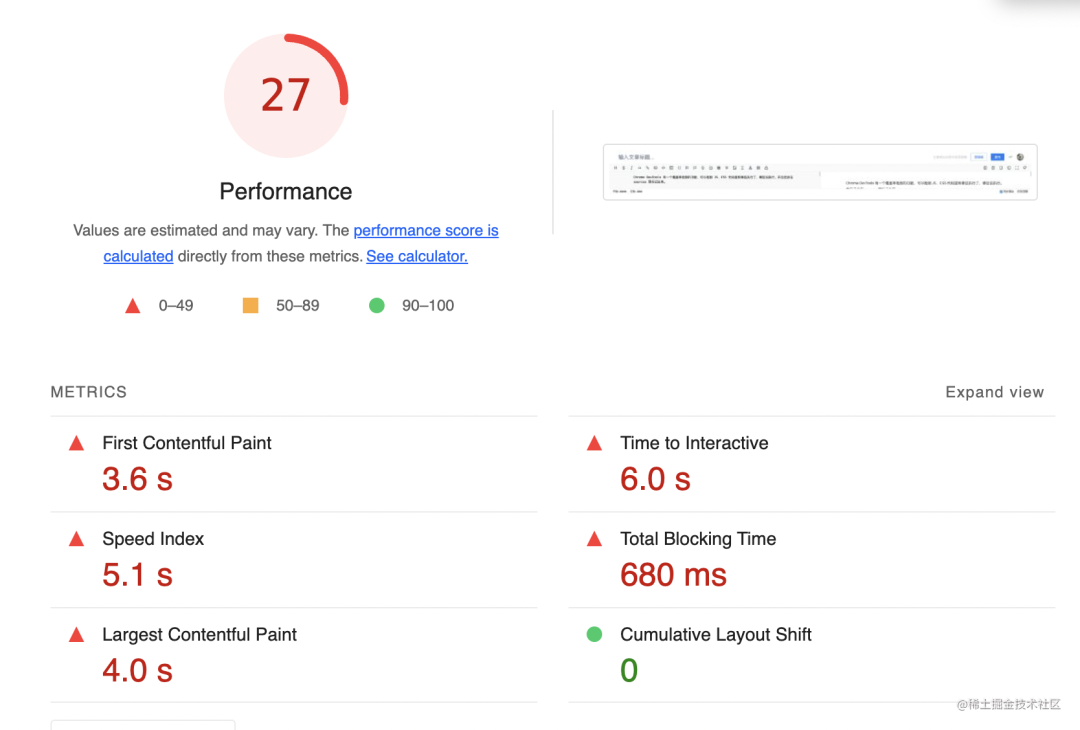
它其实是有独立的 cli 的:
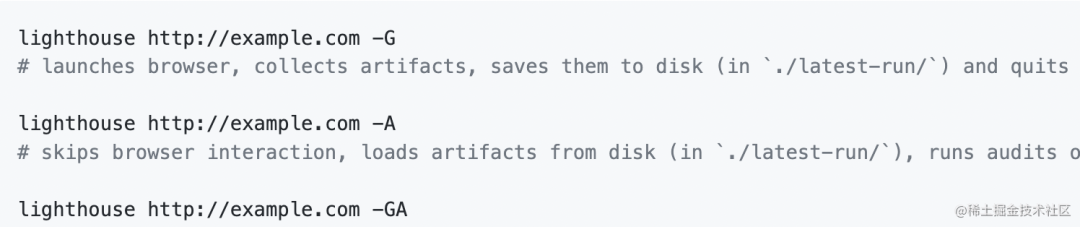
在 cli 里怎么收集网页的数据,然后做分析呢?
其实它就是通过 Chrome 运行网页,然后 CDP 的方式收集各种数据,然后做分析和展示的。
如果某一天,你也要做一个网页分析工具,是不是也可以通过 CDP 的方式来获取一些网页运行数据做分析呢?
所有 Chrome DevTools 的数据,你通过 CDP 都是能拿到的,能做的事情有很多。
总结
Chrome DevTools 有 Coverage 面板,可以分析 JS 和 CSS 代码执行的覆盖率,分析出哪些代码没执行,然后做后续优化。
这是 Chrome 通过 CDP 暴露给 Chrome DevTools 的,而 CDP 的数据我们也能自己实现 ws 客户端来拿到,那自然也可以自己实现覆盖率的计算。
我们通过 chrome-remote-interface 的不同域的 api 来进行了 CSS 和 JS 的代码的收集,代码执行数据的收集,有了这些数据就能轻松算出覆盖率。
lighthouse 的 cli 就是通过这种方式来收集 Chrome 运行时数据,做分析和展示的。如果我们想做一个调试工具,或者网页分析工具,也可以用类似的思路。
Chrome DevTools 能做的所有事情,我们都能自己实现,因为 CDP 数据是一摸一样的。
你还对啥 Chrome DevTools 的功能感兴趣呢?不如我们自己来实现一下?